
Lesley Fowler
0
5394
1171
Sırf bir Linux işletim sistemi çalıştırıyor olmanız, zaman zaman problem yaşamayacağınız anlamına gelmez. Sadece bir problem çıkması durumunda, yedekleme planı yapmak her zaman iyidir. Belki de nadir bir Linux virüsü saldıracak; belki de fidye yazılımı sahtekârları tarafından hedef alınacaksınız. Belki de sabit disk sürücüsü (HDD) arıza yapar.
Linux sabit disk sürücünüzü klonlayarak, daha sonra geri yüklenebilecek bir disk görüntüsü oluşturursunuz. Fakat Linux sabit diskinizi nasıl klonlarsınız??
Linux Disk Klonlama Araçları
Linux kurulumunuzda bir hata olabilir; sabit disk sürücünüzü daha büyük bir birime yükseltiyor olabilirsiniz. Sorun ne olursa olsun, eğer diskinizi yedeklerseniz, işleri tekrar başlatmak ve tekrar çalıştırmak nispeten basit olacaktır..
Linux, göz önünde bulundurmanız gereken dört disk klonlama çözümüne sahiptir:
- gg
- Partimage
- Partclone
- Clonezilla
Linux işletim sisteminizde yerleşik olan işlevleri kullanıyor olsanız da veya üçüncü taraf bir araç kullanıyor olsanız da, sisteminizi yeniden kurup çalıştırabilmeniz çok uzun sürmemelidir..
Linux'ta bir klonlama için dört ana seçeneğe bakalım.
1. dd: Yerli Linux Disk Klonlama Aracı
Belki de hepsinden daha güçlü olan Linux aracı dd (bazen “disk destroyer”) HDD'nin tamamını veya disk bölümünü bir başkasına klonlayabilir. Ancak yanlış kullanılırsa, diskinizin içeriğini silebilir.
Bu nedenle, çok dikkatli olmalısınız. Linux işletim sistemlerinde yerleşik gg bulabilirsiniz. Değilse, paket yöneticisinden yükleyin. Bilgisayarınızın sabit diskini klonlamak için aşağıdaki komutu kullanın:
dd ise = / dev / sdX = / dev / sdY bs = 64K conv = noerror, syncBurada, sdX kaynak disktir, sdY ise hedefdir. Sayısal değer 64K, blok büyüklüğü komutuna bs karşılık gelir. Varsayılan değer 512 bayttır, çok küçüktür, bu nedenle koşul olarak 64 K veya daha büyük 128 K'yı dahil etmek en iyisidir. Ancak: daha büyük bir blok boyutu transferi daha hızlı hale getirirken, daha küçük bir blok boyutu transferi daha güvenilir kılar.
Sürücünüzün yalnızca bir bölümünü klonlamak istiyorsanız,
dd = = / dev / sda1 = / dev / sdb1 bs = 64K conv = noerror, eşitlemeGördüğünüz gibi, sda1 bölümü (yani, aygıt sda'sındaki bölüm 1) sdb1'e (sdb aygıtında yeni oluşturulan bölüm 1), örneğin bilgisayarınıza bağlı ikincil veya harici bir HDD'ye klonlanacak.
musluk Girmek komutu çalıştırmak için Ne kadar süreceği diskin veya bölümün boyutuna bağlı olacaktır. Yalnızca hedef hacmin depolayacak kadar büyük olduğundan emin olun!
2. Linux Partition Klonlama Aracı, Partimage
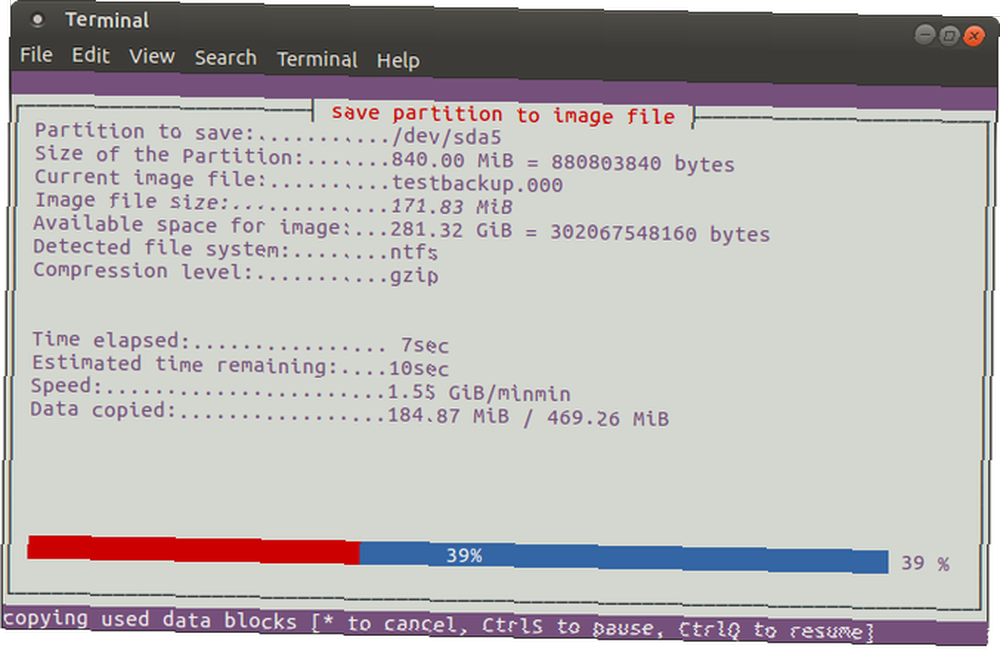
Başınızı gs komutuyla dolaştırmaya çalışırken sorun yaşarsanız veya HDD’nizi yanlışlıkla yazım hatası ile silmeyi tercih etmiyorsanız, çoğu kişi için partimage de kullanılabilir; “disk destroyer” riskler!
Ancak, partimage ext4 dosya sistemini desteklemez, bu nedenle diskleri veya bu tür bölümleri klonlamak için kullanmaktan kaçının. Bununla birlikte, gerekirse, daha yaygın olarak kullanılan Linux dosya sistemi ext3 ve diğer eski alternatiflerin yanı sıra, Windows disk biçimlerini (bu deneysel olmasına rağmen FAT32 veya NTFS) klonlamak için kullanılabilir.
Başlamadan önce, klonlamak istediğiniz bölümün bağlantısının kaldırıldığından emin olun (umount komutuyla). Aksi takdirde, işleme devam etmeden önce bunun için parçadan çıkmanız gerekir. İle istediğiniz zaman çıkabilirsiniz. F6 anahtar.
Ubuntu için şunu yükle:
sudo apt yükleme partimageKomut satırından başla:
sudo partimageBu, ilk önce klonlanacak bölümü seçmenizi gerektiren fare odaklı bir uygulamadır..

Bir sonraki bölüme geçmek için ok tuşlarına sağ dokunun, ardından Oluşturulacak / kullanılacak resim dosyası ve bir ad verin (veya geri yüklenecek görüntünün dosya adını girin).
Doğru seçin Yapılacak eylem (seçilen seçeneğin yıldız işareti içerdiğinden emin olun) ve F5 Devam etmek için. Aşağıdaki ekranda, Sıkıştırma Seviyesi, ve senin tercihin Seçenekler. Ayrıca, görüntü bölme modu ayarlama ve yedekleme yapıldıktan sonra ne yapılması gerektiğine ilişkin bir talimat belirleme seçeneğiniz de vardır..
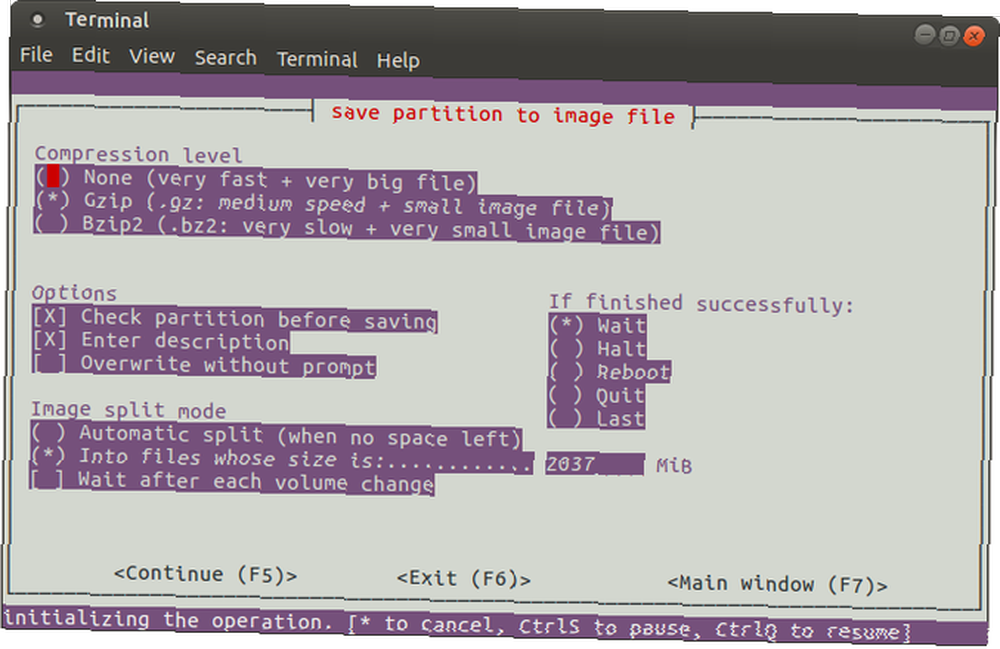
musluk F5 devam etmek için ayrıntıları onaylayın ve ardından tamam sürece başlamak için. Bunun hızı bilgisayarınızın gücüne bağlı olacaktır..
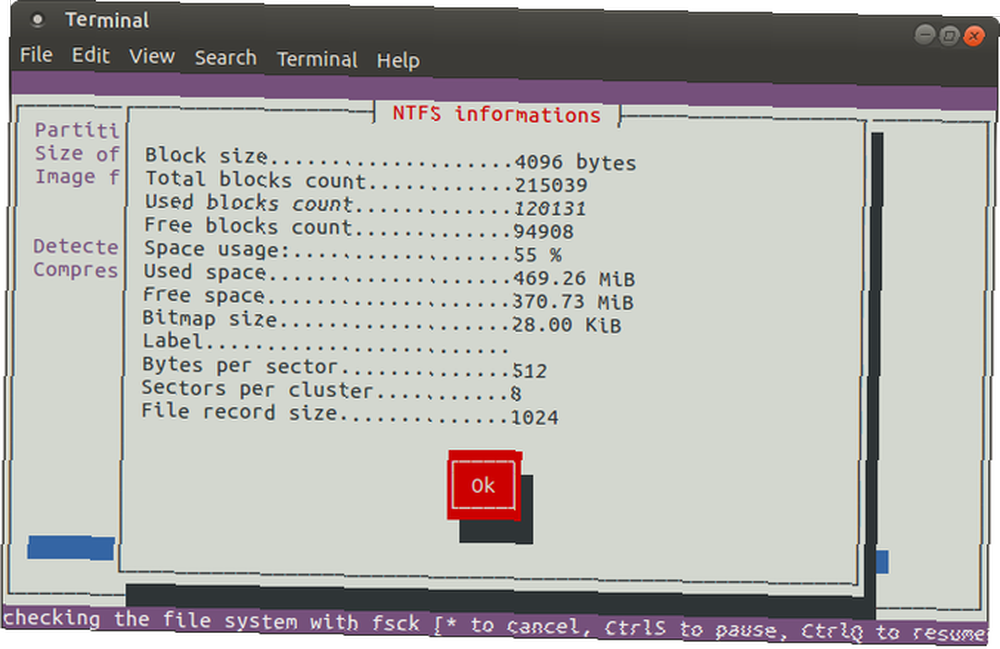
Linux için hızlı ve kirli ama güvenli bir disk klonlama çözümü arıyorsanız, partimage kullanın..
3. Partclone: Bölüm Görüntüleme ve Klonlama için Yazılım
Ext4 dosya sisteminin yedeklerini destekleyen dd'ye daha olgun bir alternatif olarak, partclone'un kullanımı basittir, ancak yine de klavye veya fare ile çalışan bir arayüz yerine metin komutları gerekir. Şununla yükleyin:
sudo apt partclone yüklemekVe şununla başla:
partclone. [dstürü]… [Fstype], klonlamak istediğiniz bölümün dosya sistemi türüdür.
Aşağıdaki komut, hda1'in (sabit disk sürücüsü 1, bölüm 1) hda1.img adlı bir disk görüntüsü oluşturur:
partclone.ext3 -c -d -s / dev / hda1 -o hda1.imgBu resmi geri yüklemek isteyebilirsiniz, bu nedenle
partclone.extfs -r -d -s hda1.img -o / dev / hda1Kullanımla ilgili daha fazla ayrıntı partclone web sitesinde bulunabilir..
4. Clonezilla ile Linux Sürücünüzü Klonlayın
Daha esnek bir çözüm için, neden Clonezilla'yı denemiyorsunuz? Bu popüler felaket kurtarma çözümü Partclone'e dayanıyor ve bir dizi disk klonlama görevi için tasarlandı. Beklenen tüm dosya sistemleri, Linux, Windows ve macOS'ta (ve ötesinde) desteklenir.
Dd ve Partclone'un aksine, Clonezilla önyüklenebilir bir ISO olarak kullanılabilir. Linux HDD'nizi tamamen klonlamak için bunu DVD'ye veya USB belleğe yazabilirsiniz. Clonezilla'nın belirsiz komutlardan ziyade klavyeyle çalıştırılan menülerle kullanımı kolaydır, böylece herkes onunla başa çıkabilir..
Clonezilla, bağımsız bir yardımcı program olarak ayarlanabilirken, Hiren'in Boot CD kurtarma aracının bir parçası olarak kullanmayı tercih edebilirsiniz..
Clonezilla'yı, aynı işletim sistemiyle birden çok benzer PC kurulumunu görüntülemek için profesyonel bir kapasitede kullanabilirsiniz..
İndir: Clonezilla
Linux Sabit Diskinizi Klonlamak Kolay
Daha önce hiç bir sabit disk klonlamadıysanız, başlamak için biraz isteksiz hissediyor olabilirsiniz. Özellikle de başarısızlıktan önce klonlanması gereken zarar görmüş bir HDD’nin zor durumlarındaysanız korkutucu olabilir..
Yaşamsal verilerinizi buluta basitçe senkronize etmeyi tercih etseniz de, sistem hataları durumunda hızlıca geri yükleyebileceğiniz tam disk yedeklemesine sahip olmak her zaman iyi bir fikirdir. Ancak bu araçları dikkatle kullanmayı unutmayın, çünkü verilerinizi yanlışlıkla kaybetmenize neden olabilirler..
Verilerinizi yedeklemek çok önemlidir! Linux Sisteminizi En İyi Duruma Getirmek için Linux 6 Uygulamaları ve Püf Noktalarında yedeklerinizi nasıl optimize edebileceğinizi öğrenin Linux Sisteminizi En İyi Duruma Getirmek için 6 Uygulama ve Püf Noktaları Dd kullanmaktan mı endişeleniyorsun, yoksa işleri olabildiğince basit yapmak mı istiyorsun? Bu ipuçları, depolama alanını tüketmeyen basit yedeklemeler yapmanızı sağlar. .











